- English (English)
- Bulgarian (Български)
- Chinese Simplified (简体中文)
- Czech (Čeština)
- Danish (Dansk)
- Dutch (Nederlands)
- Estonian (Eesti)
- French (Français)
- German (Deutsch)
- Greek (Ελληνικά)
- Hebrew (עִברִית)
- Hungarian (Magyar)
- Italian (Italiano)
- Japanese (日本語)
- Korean (한국어)
- Polish (Polski)
- Portuguese (Brazilian) (Português (Brasil))
- Slovak (Slovenský)
- Spanish (Español)
- Swedish (Svenska)
- Turkish (Türkçe)
- Ukrainian (Українська)
- Vietnamese (Tiếng Việt)
填寫表格
PDF 編輯器可讓您檢視、填寫、儲存和列印互動式表格。
- 如果文件包含一個表單,顯示以下消息:

 透過清除郵件中的核取方塊, 反白顯示欄位 您可以停用欄位反白顯示。
透過清除郵件中的核取方塊, 反白顯示欄位 您可以停用欄位反白顯示。 如果沒有欄位反白顯示的 PDF 表單,您仍可使用工具 文字方塊 鍵入文字表單。
如果沒有欄位反白顯示的 PDF 表單,您仍可使用工具 文字方塊 鍵入文字表單。
另請參閱: 新增文字至 PDF 文件。 - 填寫一張表格,從下拉清單選擇值或用鍵盤鍵入文字。
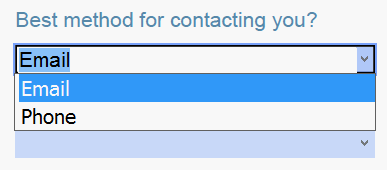

有了 ABBYY FineReader,您可以:
- 將資料載入到表單
按一下 編輯 > 表單資料 > 從檔案載入表單資料...。 在開啟的對話方塊中,選擇包含資料的*.fdf 檔案並按一下 開啟。 表單將使用 *.fdf 檔案中的資料填充。 - 儲存表單資料
按一下 編輯 > 表單資料 > 將表單資料儲存至檔案...。 在開啟的對話方塊中,為您的 *.fdf 檔案提供一個名稱並按一下 儲存。 表單中的資料將儲存到您建立的 *.fdf 檔案。 - 清除表單欄位
按一下 編輯 > 表單資料 > 重設表單。 所有的表單欄位將被清除。
如果在程式設定中停用了 JavaScript,PDF 表單中的一些元素可能不可用。 例如,資料格式檢查可能不可用。 啟用 JavaScript,您可以按一下 選項 > 其他 > 啟用在 PDF 編輯器開啟的 PDF 文件中的 JavaScript。
另請參閱: PDF 安全功能。
02.11.2018 16:20:12